一、软件的下载、安装与注册
1、软件下载
CorelDRAW_X6 比较好用,本人习惯用这个版本。
链接:https://pan.baidu.com/s/15y8yvVO_OHH84wsdZAasCA
提取码:hd9b
郑重声明:
1)本免费资源仅限个人学习或交流之用,严禁任何商业性质的使用。请您在使用完毕后,通过正规渠道在官网购买正版资源。
2)若您发现资料下载链接失效,请及时通过后台联系本人或查询官方网站。
3)本资料来源于网络,在此特别提醒,请勿将下载的资料或教程用于任何形式的商业活动。请您对自己的行为负责,遵守相关法律法规,尊重他人的知识产权。
4)若您在无意中发现相关资源侵犯了您的权益,请您及时通过站内信与本人取得联系。本人将立即删除相关内容,并向您表示诚挚的歉意。
2、软件注册
1)安装 CorelDraw x6 64 位完成
注意:下面的操作必须把网络关掉。
2)打开软件,出现 CorelDraw x6 64 位欢迎界面
3)CorelDraw x6 64 位注册选项
勾选“稍后注册”然后点击“继续”按钮
4)关闭软件
关闭软件后会自动弹出一个界面。如果没有那重新打开软件。
5)注册选项
点击“我已经购买”
6)选择注册方式
点击“输入序列号”
7)运行注册软件
双击运行 “Corelkey”
8)输入 CorelDraw x6 64 位序列号
在 “Program” 处选择 “Corel Draw Graphics Suite X6 v16.0” 然后把激活码获取工具里面的序列号复制到图中箭头处,点击“离线激活” 。
9)注册过程
把安装代码输入到 “Installtion Code” 框内,点击 “Activation” 得到激活代码,把激活代码复制到激活代码输入框内,点击“继续”按钮。
二、软件的使用
1、页面布局
1)页面竖向与横向设置
A4 规格尺寸:210mm*297mm
2)页面放大与缩小
鼠标滚轮上推放大、下推缩小。
3)整屏显示★
图纸尺寸最大:快捷 F4-->F9 即可,键盘 PrtScr 截图,粘贴到 Word,ESC 退回。
1 处设置成 100% 显示,2 处点右键,3 处全屏预览。
4)修改图纸大小
2、坐标原点设置在图纸的中心
1)绘制矩形框置于图纸中心
2)左上横纵坐标交汇处拖动至矩形框中心
先选择相应对象,拖动到此对象的中心点。这样做的好处是坐标有正负,可快速确定对象的坐标。
例:分合闸装置的外观设计
3)无法捕捉的解决★
Ctrl+J 或工具/选项,选择贴齐对象。
3、标注尺寸
1 处选择度量工具,再点 1 处的黑色三角形,选择“平行度量”
选择起点 3,按住鼠标左键不放,拖动到终点 4 处
向下平移鼠标放在合适位置,再点左键确认即可
-----------------------------
标注弧度:
选择上图“角度量”,先选取圆的中心,再分别选择上图 1、2 点。
标注尺寸单位设置:
4、颜色处理
1)颜色编辑
双击上面的调色板,弹出如下对话框:
2)填充颜色选取
把一个对象的颜色填充到另一个对象上
选择 1 处的“颜色滴管工具”,点击2处的“颜色选择”选取 3 处的颜色,填充到4处,这样 3 和 4 处颜色一样。
-----------------------------
颜色选取:
3)实物对象颜色选取★
通过 “2)填充颜色选取” 操作。
5、合并对象为一个单元
这样在调整位置时非常方便
6、导角
选取1处的形状工具,选择 2 处的导角类型,选择对象;如上图在 3 处往里拉,这样框的四个角都被导角。
多点击一次,就会只对指定的角进行导角。
7、文字的添加与修改
1)点 1 处,鼠标左键点需要添加文字的地方,如图 2;
2)双击文字可修改,或选择文字再点 3 处亦可。
8、图形绘制
1)等边三角形绘制
点1处选择 “多边形工具”,2 处选取 3(三角形),按 “Ctrl” 键点左键拖动画出三角形。此三角形属于等边三角形。
2)画圆形箭头
画一个圆,把圆做成开口;
再选择这个圆,加粗线条,按 F12(轮廓笔)在一头上加上箭头
再选择排列菜单里的 “将轮廓转换为对象”,这样用 F10 把三角形调下即可!
3)圆形边上做5个U字口★
(1)通过导入已经做好的 AutoCAD 图纸
如上图 1 步,可直接填充颜色;若从别的地方取颜色填充,由于曲线不闭合(现象如下图),必须手动调整再合并。
(2)通过 CorelDRAW 自行绘制
如下图的 5 个孔在圆上相距的角度是 360/5=72°,可以通过数学的方法计算得出此 5 个孔的座标。
任意多边形画法:
过圆点 O 作水平直径 AB 和垂直直径 CD,等分直径 CD(图 a)(作 n 边形时为 n 等分,这里以七等分为例说明);